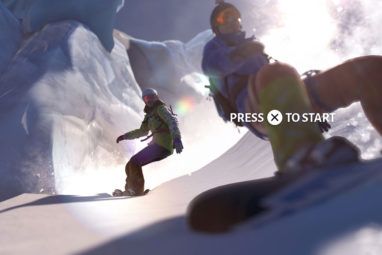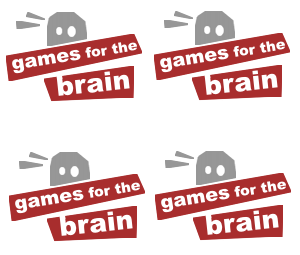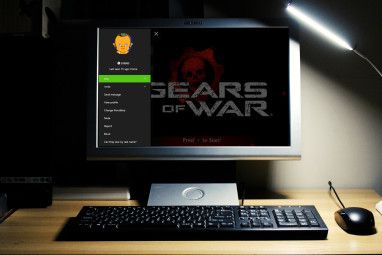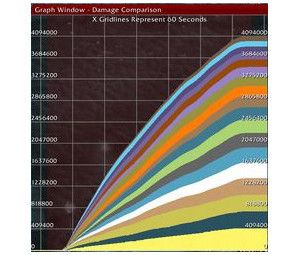大多数情况下,您的 DualShock 4 控制器可能工作正常。但是,当您的 PlayStation 4 控制器没有响应或随机断开连接时,就会令人沮丧。
让我们看看当您的 PS4 控制器不工作时的修复程序,以便您可以重新开始游戏。
通常,当您按下控制器上的PS 按钮时,它应该会打开并连接到您的系统。但是,当它未连接时,您会看到控制器上的灯条闪烁一下,然后关闭。

如果您将 DualShock 4 与另一个控制台一起使用,这种情况经常发生,因为 PS4 控制器会尝试连接到您上次使用它的设备。例如,如果您将 PS4 控制器与 PC或朋友的控制台配对,它会记住该设备并在您下次打开控制器时尝试连接到它。
在这些情况下,您需要将 DualShock 4 与您自己的 PS4 重新配对。为此,请使用微型 USB 电缆将控制器连接到 PS4。确保您使用的是您知道可以正常工作的高质量电缆。
一旦它们物理连接,按下控制器上的PS 按钮片刻,它的灯应该在变成蓝色之前短暂闪烁(如果您已经连接了控制器,则为另一种纯色)。这表示您的 PS4 控制器已成功配对并连接。
如果您将 DualShock 4 与附近的另一台设备(如手机或 PlayStation 5)配对,尝试将其与 PS4 重新配对可能会打开另一台设备并将控制器连接到它。因此,您应该先关闭并拔下与 DualShock 4 配对的任何其他设备。
重新配对控制器后,您可以断开 USB 数据线并照常无线使用控制器。您的 PS4 会记住它,直到您将来将控制器与另一台设备配对,因此只要您按下PS 按钮,它就会自动连接。
请记住,您可以同时连接到 PS4 的 DualShock 4 控制器的最大数量是四个。如果您已经连接了四个控制器,则需要断开其中一个以腾出空间以容纳更多控制器。

如果您的 DualShock 4 在玩游戏时随机断开连接,您可以尝试几种补救措施。
首先,确保您的控制器电池已充电。这听起来很简单,但如果控制器中的电池几乎没电了,它可能会断开连接。要检查控制器电池寿命,请按住PS 按钮以调出屏幕左侧的快速菜单。您会在底部看到一个带有电池寿命的控制器图标。
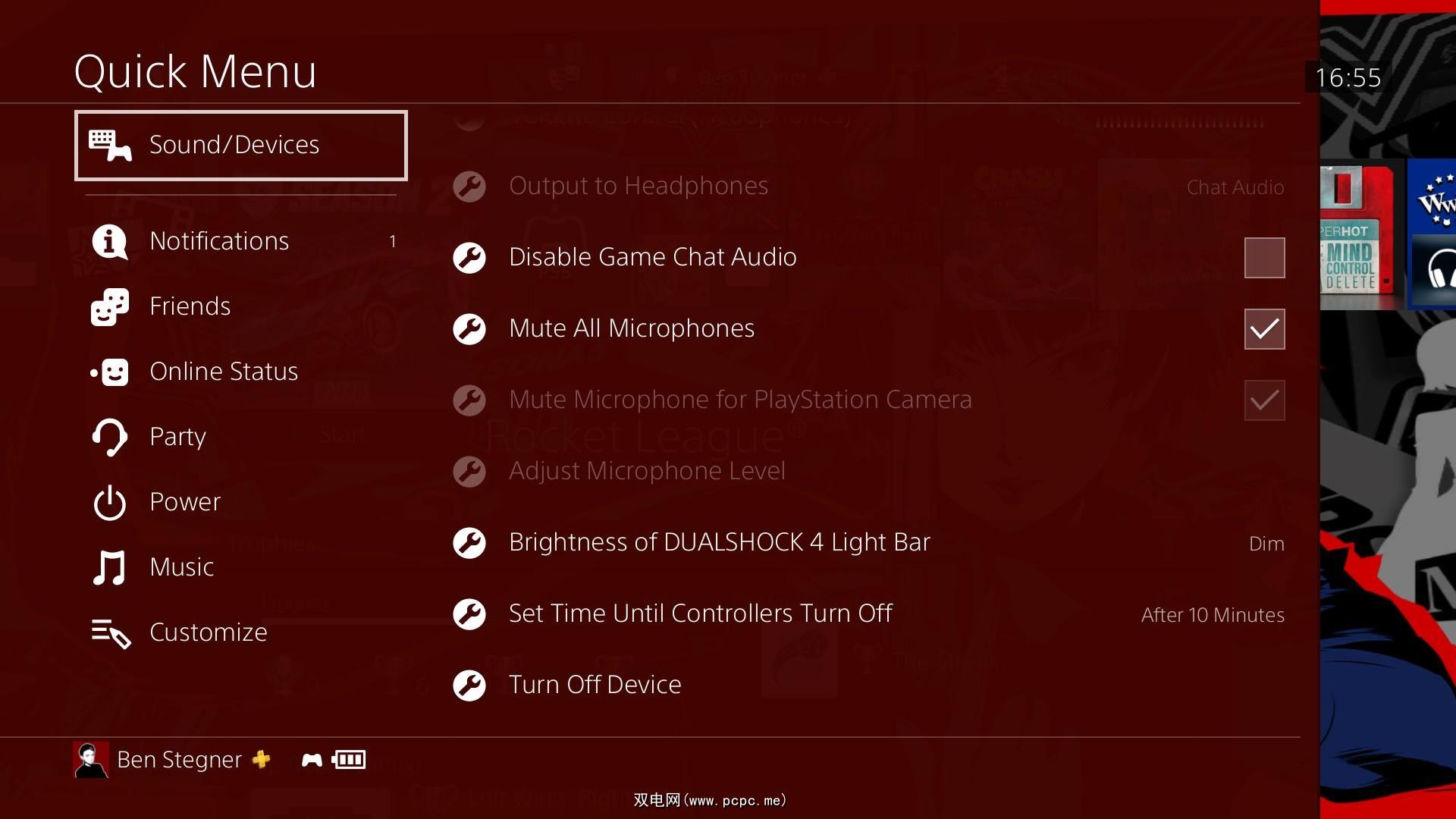
将控制器插入 PS4 并再次访问快速菜单以确保您看到电池充电动画。在您的控制器充电一段时间后,尝试正常使用它。
如果电池没有导致您的 PS4 控制器出现问题,请确保您没有尝试在离系统太远的地方使用控制器。蓝牙的典型范围约为 30 英尺;根据您的设置,您可能可以更进一步地使用您的控制器,或者被限制在更近地使用它。
说到这里,您应该尽量减少控制器和控制台之间的干扰。移除两者之间的任何可能抑制信号的金属物体,如架子或笔记本电脑。如果适用,您还应该将 PS4 带出封闭空间,以便更好地传输和接收信号。
最后,请记住 PS4 有一个设置,可以在控制器闲置一段时间后关闭控制器。如果您在观看 YouTube 等媒体应用程序时不希望 PS4 控制器关闭,请转到“设置”>“省电设置”>“设置控制器关闭前的时间”,然后选择“永不”。请注意,即使您闲置,这也会耗尽控制器电池。
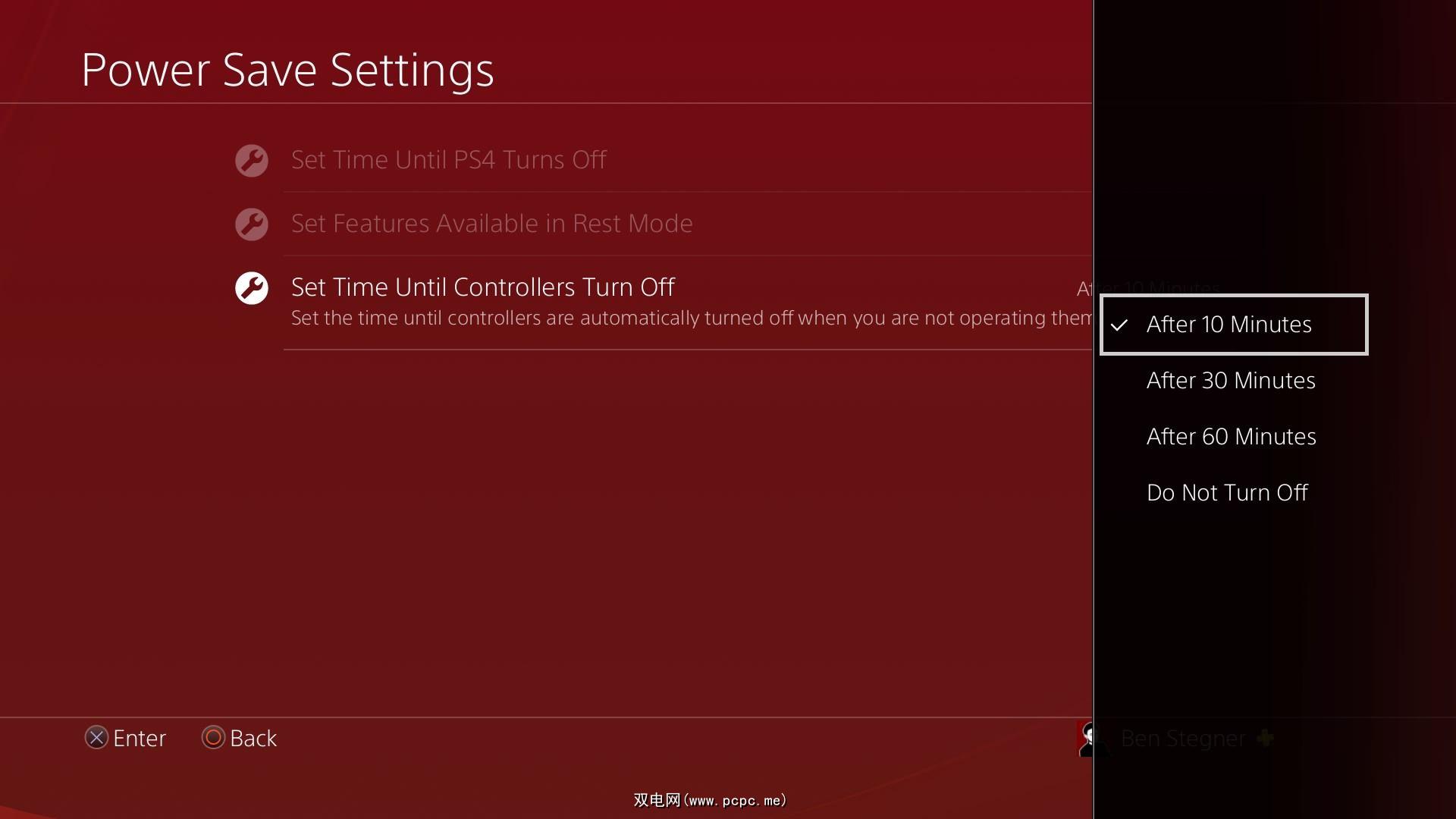
我们已经查看了上述一些常见 DualShock 4 问题的具体修复。接下来,让我们看看针对 PS4 控制器问题的更通用的解决方案。如果您的 PS4 控制器仍然没有响应,请查看这些。
虽然大多数控制器问题源于控制器本身,但也有可能是您的 PS4 出现问题。要排除这种情况,您应该在进一步排除故障之前重新启动控制台。
如果您的控制器工作正常,可以访问菜单,请按住PS 按钮打开快捷菜单,然后转到电源 > 重启 PS4以重启系统。
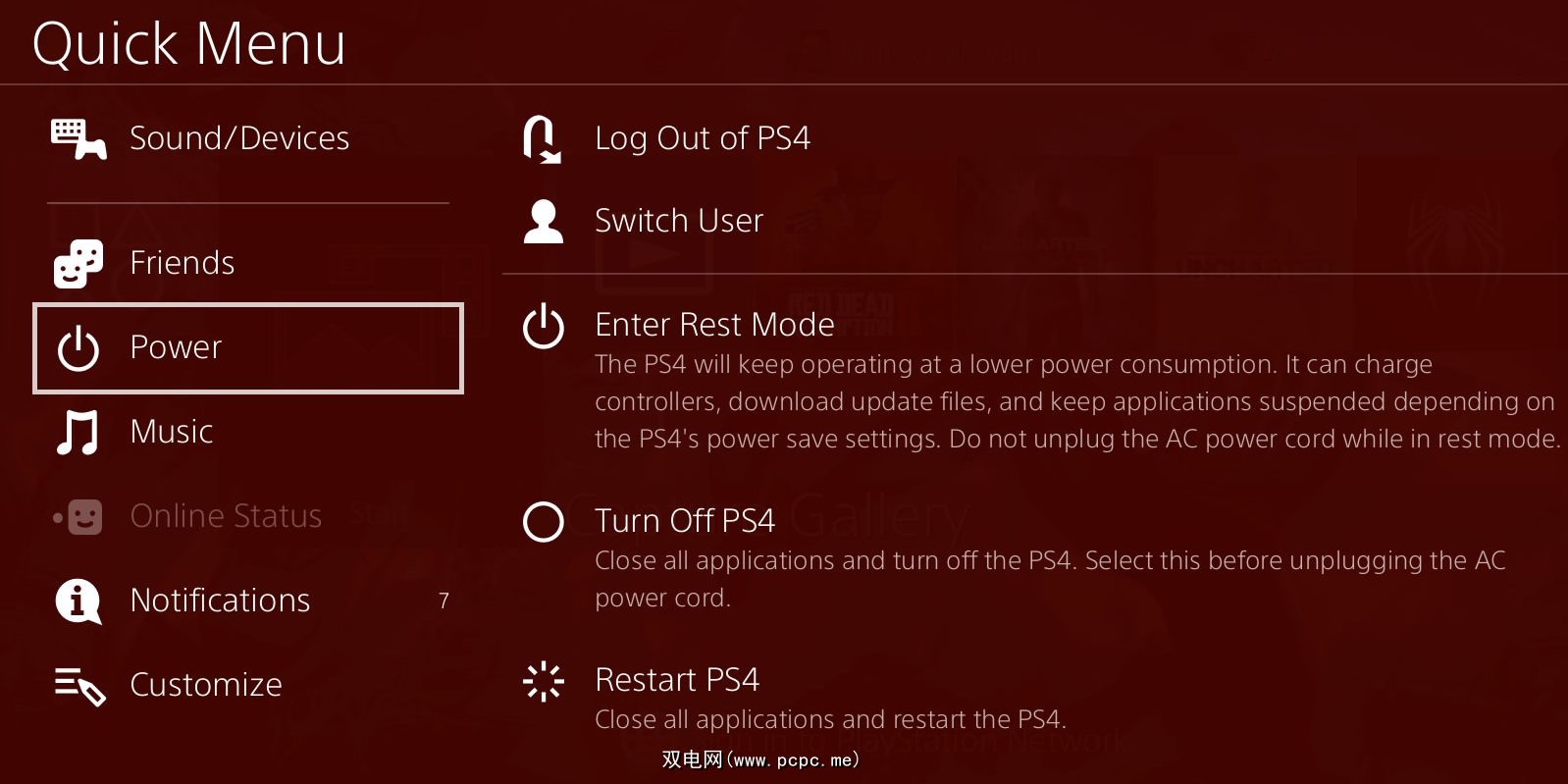
如果您的控制器不配合,请按住PS4 控制台上的电源按钮,直到您听到两声哔哔声。这将完全关闭它 - 一旦它关闭(前面没有灯),再次按下电源按钮将其重新打开。如果您看到橙色指示灯,则您的系统进入休息模式,这不是完全关闭。
重新启动后再次尝试使用您的控制器(如果需要,通过 USB 电缆连接),看看是否有帮助。
如果您有第二个 PS4 控制器(或 PS VR 的 PS Move 控制器),您可以使用它来访问一个菜单,让您删除有问题的控制器。前往设置 > 设备 > 蓝牙设备,然后选择DualShock 4条目——它旁边没有绿灯。
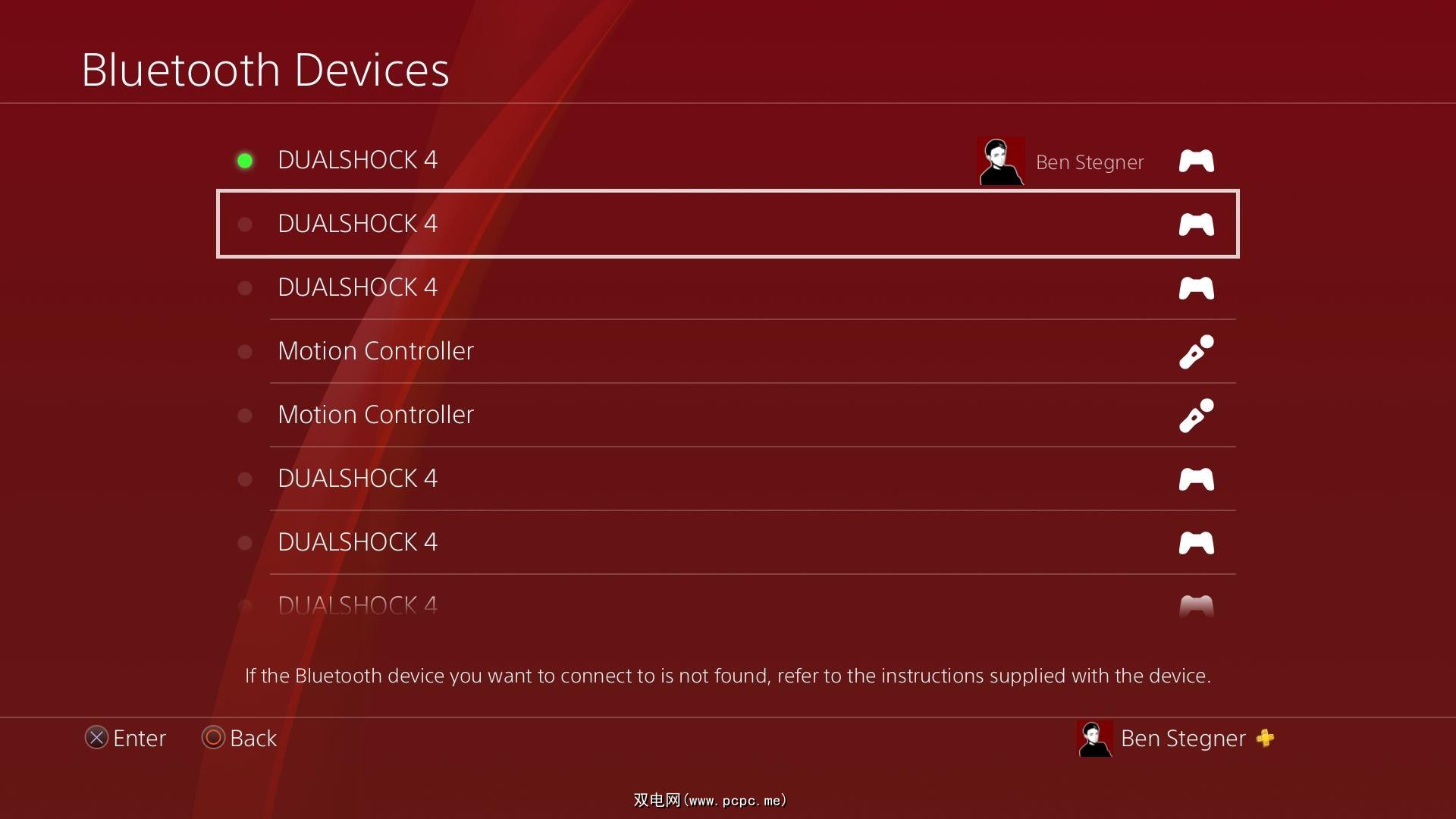
在出现的菜单上,按控制器上的选项按钮,然后选择忘记设备。这将导致您的 PS4 将其从内存中删除,因此您必须再次重新配对。
这是尝试稍微不同的配对方法的好时机:在启动时重新配对 PS4 控制器。为此,请完全关闭您的 PS4(如前所述)。关闭后,使用 USB 电缆将有问题的控制器连接到您的控制台。点击控制器上的PS 按钮,希望可以在一个过程中打开并配对您的控制器。
如果这不起作用,请重新打开您的 PS4 并尝试以正常方式配对,如上所述。
如果移除并重新配对控制器不起作用,您接下来可以尝试为 DualShock 4 执行完整的重置程序。您需要一个小的尖头物体,例如弯曲的回形针或 SIM 卡弹出工具,来执行此操作.
完全关闭您的 PS4,然后翻转您的控制器。您会在 L2 按钮旁边的螺丝旁边看到一个小孔(翻转时位于控制器的右侧)。使用您的尖头工具按住该孔内的按钮大约五秒钟。

完成此操作后,再次通过 USB 数据线将控制器连接到 PS4,查看是否配对成功。
此时,如果您还没有,您应该尝试将有问题的 PS4 控制器与另一台设备连接。如果您在朋友的 PS4、PC 或智能手机上遇到类似问题,则您的控制器可能有问题。
如果可能,尝试在您的主机上使用另一个 PS4 控制器也是一个好主意。如果你借用朋友的 DualShock 4,你知道它可以正常工作,但发现它的系统有问题,你的 PS4 的无线连接可能有问题。
在您放弃 PS4 控制器之前,您应该尝试通过 USB 电缆永久连接它来玩游戏。但是,请记住,这仅适用于修改后的 PS4 控制器模型。如果在控制器正面的触摸板内可以看到灯条,您就会知道您拥有此型号。如果没有,则您的控制器较旧,无法强制进行有线通信。
要强制您的 PS4 通过 USB 将控制器与兼容的 DualShock 4 连接,请前往“设置”>“设备”>“控制器”>“通信方法”,然后选择“使用 USB 电缆”。这将阻止 DualShock 4 使用蓝牙,即使通过 USB 连接也是如此。
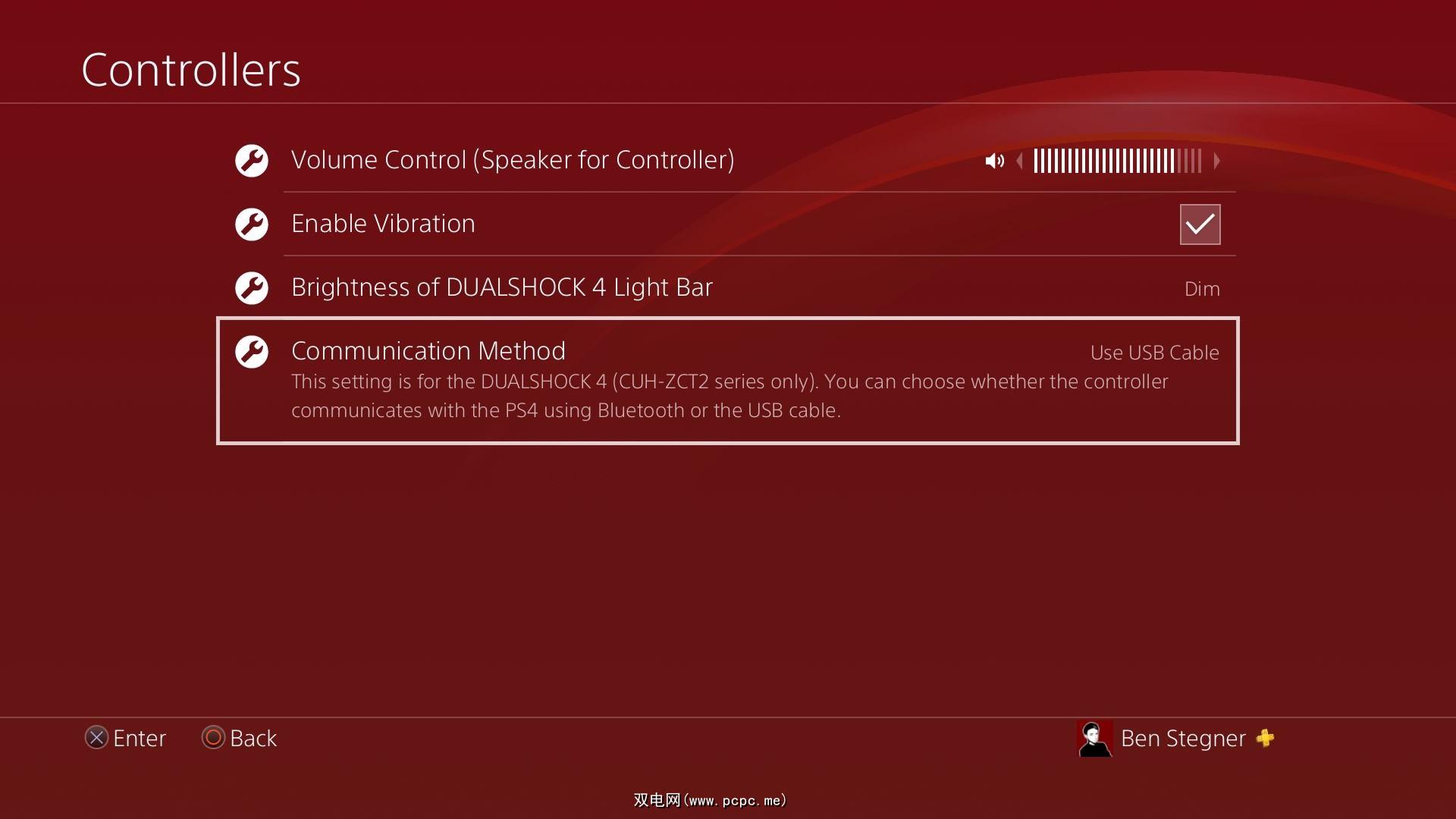
如果这样可行,您应该获得一根长 USB 线,这样即使有线连接,您仍然可以在沙发上享受游戏。Ailun 的三件装 10 英尺微型 USB 线是一个非常划算的选择。
与大多数硬件一样,DualShock 4 控制器提供一年保修。如果您在去年购买了 PS4 控制器,但在完成上述所有提示后它仍然无法正常工作,您应该访问PlayStation 的修复和更换页面,请求维修您的控制器。
否则,您可以通过打开控制器自行尝试修复硬件。但根据具体问题,这可能很困难或不可能。如果您对自己进行此操作感到不自在,我们建议您与当地维修技术人员联系。
现在您知道如何解决最常见的 PS4 控制器问题了。不幸的是,更具体的问题(例如按钮停止工作)属于上述硬件修复解决方案。您可以按照 YouTube 教程解决小问题,但请注意不要在此过程中进一步损坏您的控制器。
希望您的 DualShock 4 问题很容易解决。但如果没有,并且您需要购买新的 PS4 控制器,那么您有很多不错的选择。